Skärmdump (från det engelska skärmbilden - ett skärmdump) kallas vanligtvis en bild på skärmen, som fångades vid ett visst ögonblick med tangentbordet eller programvaran. Att ta en skärmdump är bara hälften av striden, för du behöver fortfarande hitta den.
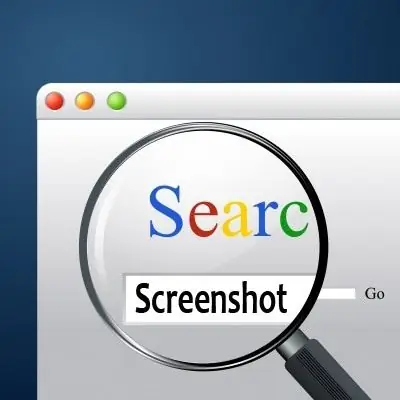
Instruktioner
Steg 1
Så du tryckte på PrtSc-tangenten för att "ta en bild" av allt som finns på skärmen, eller använde tangentkombinationen alt="Image" och PrtSc för att bara fånga det aktiva fönstret, men du vet inte vad du ska göra nästa. Under tiden kom bilden in i Urklipp, och det är ingen mening att leta efter den i någon av mapparna på datorn. Mycket lättare att gå den traditionella vägen.
Steg 2
För att göra detta behöver du någon grafikredigerare, även den enklaste. Lyckligtvis kommer alla Windows-datorer med Paint förinstallerat. Det här är vad du bör använda för att hitta skärmdumpen.
Steg 3
Klicka på "Start" -knappen i det nedre vänstra hörnet på skärmen, öppna avsnittet "Alla program" och hitta i "Standard" -mappen ikonen med bilden av paletten och inskriptionen Paint. Klicka på den för att starta programmet.
Steg 4
Nu kan du "dra" en skärmdump från Urklipp och klistra in den i Paint. Du kan göra detta genom att trycka på tangentkombinationen Ctrl och V eller genom att välja kommandot Klistra in från Redigera-menyn. Skärmdumpen visas omedelbart i redigeringsfönstret.
Steg 5
Det återstår bara för att spara bilden. För att göra detta, tryck på tangentkombinationen Ctrl och S, eller klicka på "Arkiv" -menyn och välj kommandot "Spara som". Ange mappen där du vill placera skärmdumpen, ange ett namn och klicka på "OK" -knappen.






